Я пользуюсь iMessage для общения с семьёй и близкими. Понятно, что Telegram наше всё, но совсем личные переписки я доверяю только встроенному мессенджеру Apple. Да и с сыном так спокойнее общаться, чем впускать его в «телегу».
Долгое время меня смущал только один факт: в случае потери доступа к Apple ID или «уходу» из экосистемы Apple вся история сообщений для меня будет потеряна.
iMessage на macOS сохраняет локальные резервные копии переписок в раздробленных файлах, недоступных для удобного чтения. Для экспорта можно установить мутные китайские приложения-«бекаперы». Но с точки зрения безопасности это примерно то же самое, что выложить всю переписку в интернет по публичной ссылке…
На днях я обратил внимание на бесплатную программу iMessage Exporter с открытым кодом, которая создаёт легко читаемый TXT- или HTML-файл со всей историей ваших разговоров в iMessage. За безопасность данных можно не волноваться – опять же, код открыт, ничего секретного или опасного в нём нет.
Советую воспользоваться ей каждому, кто ещё не бросил iMessage и тоже хочет сделать резервную копию всех переписок на «всякий пожарный».
Где скачать утилиту резервного копирования iMessage
Программа iMessage Exporter для macOS распространяется бесплатно по открытой лицензии на GitHub. Вот страница проекта. Скачать можно по этой прямой ссылке: для M1/M2, для Intel, если GitHub вас пугает.
iMessage Exporter поддерживает все актуальные версии macOS, но ей рекомендуется пользоваться именно на последней актуальной версии системы – macOS 13.1 (на 13.2 тоже работает, я проверил). Старые версии macOS могут не прогружать некоторые функции iMessage, появившиеся после их релиза. Например, функцию «реплаев» на сообщения.
Аналога для Windows, естественно, не существует. Но созданные резервные копии переписок вы сможете открывать на любом устройстве – это обычные файлы .TXT и .HTML.
Как пользоваться iMessage Exporter
Сразу скажу, что у утилиты нет графического интерфейса. Но ничего сложного в работе с ней нет. Если останутся вопросы или появятся проблемы, пишите в комментариях – найдём решение.
1. Устанавливаем библиотеки, необходимые для работы программы. Для этого открываем Terminal (Терминал) в macOS и вставляем туда строку:
cargo install imessage-exporter
Если команда по какой-то причине не срабатывает, вставьте эту команду, нажмите Enter и дождитесь установки:
sudo port install cargo
Затем снова повторите команду cargo install imessage-exporter
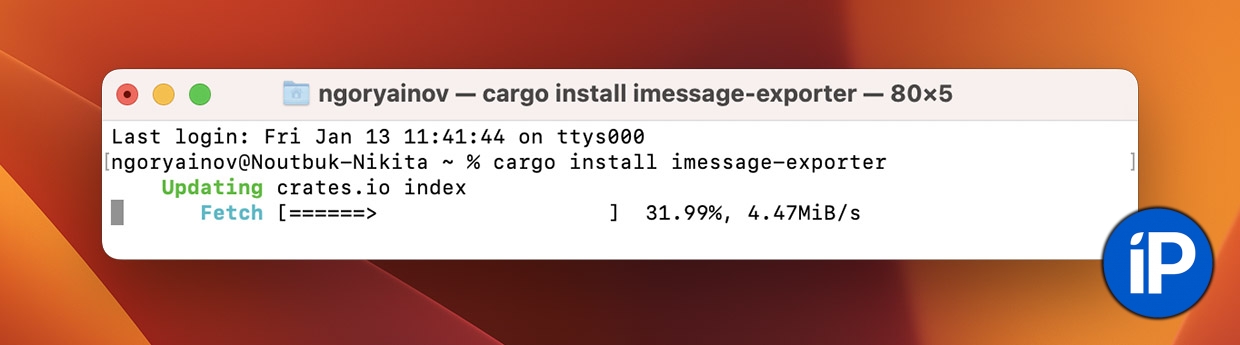
2. Загружаем исполняемый файл с GitHub: для M1/M2 или для Intel.
4. Разархивируйте скачанный исполняемый файл (просто откройте его один раз). Скопируйте путь к появившемуся файлу, зажав Option на клавиатуре и кликнув «правой» кнопкой мыши или тачпада:
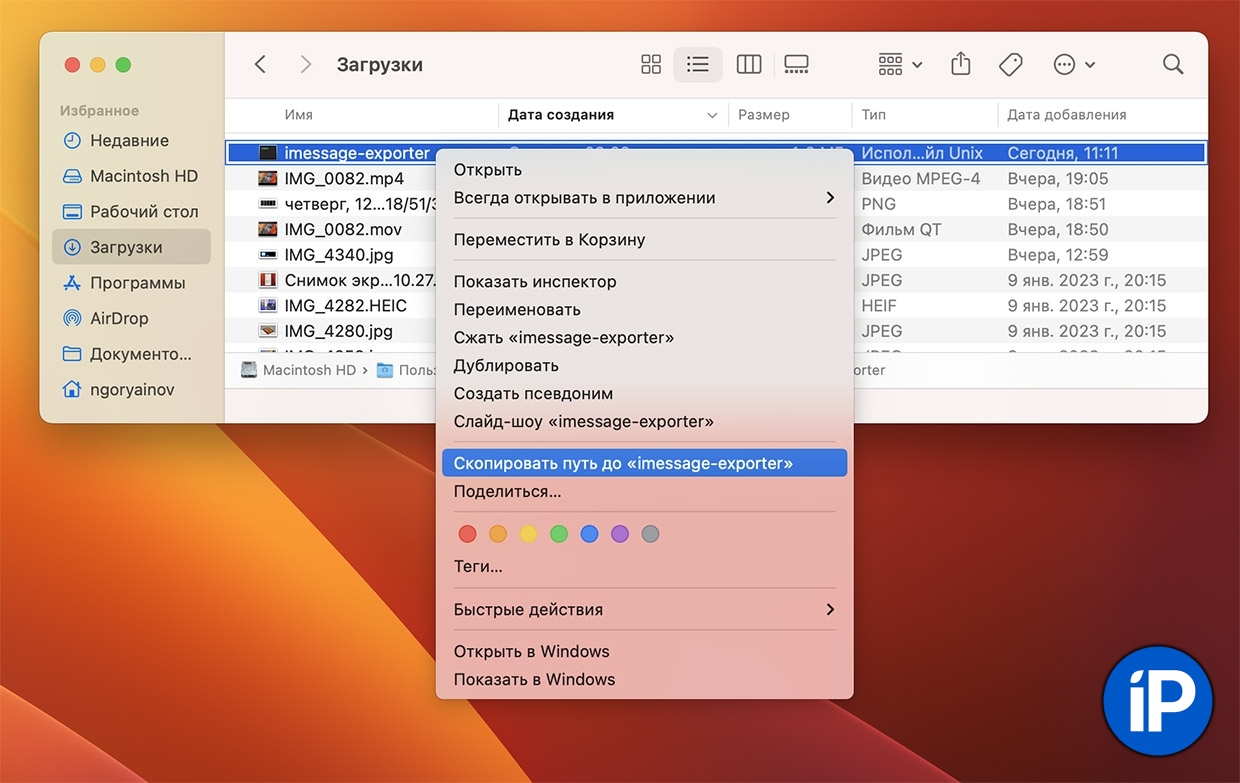
5. Откройте Terminal (Терминал) в macOS. Вставьте путь сочетанием cmd+V и допишите к ней один из следующих двух вариантов резервного копирования.
Если вам нужны TXT-файлы переписок (простой текст):
-f txt
Если вам нужны HTML-файлы переписок с вложениями и графикой iMessage (рекомендуется):
-f html
Если в процессе у вас запросят разрешение на доступ к диску и папке Загрузки, дайте их.
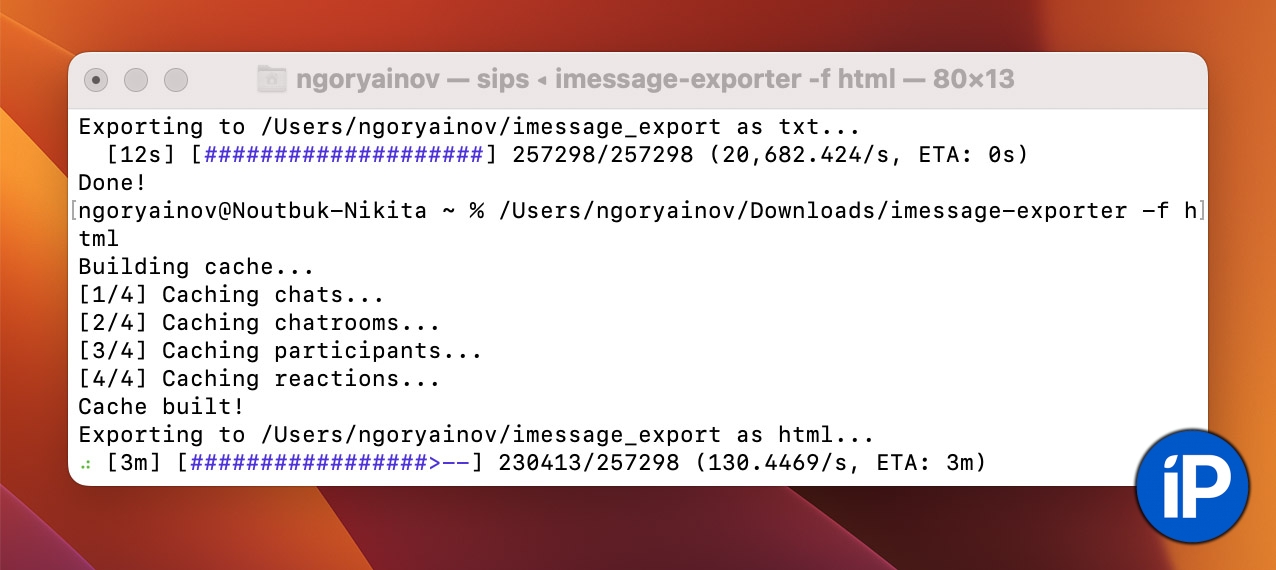
Процесс копирования начнётся сразу и может занять много времени. Он зависит от мощности вашего Mac и объёма переписок в iMessage. За статусом копирования можно следить в окне Terminal (Терминал).
6. Если видите фразу Done! – значит, всё готово. Можно закрыть Terminal (Терминал).
7. Резервная копия всех ваших переписок хранится в вашей папке по имени пользователя -> imessage_export. Изображения лежат далее, в папке attachments.
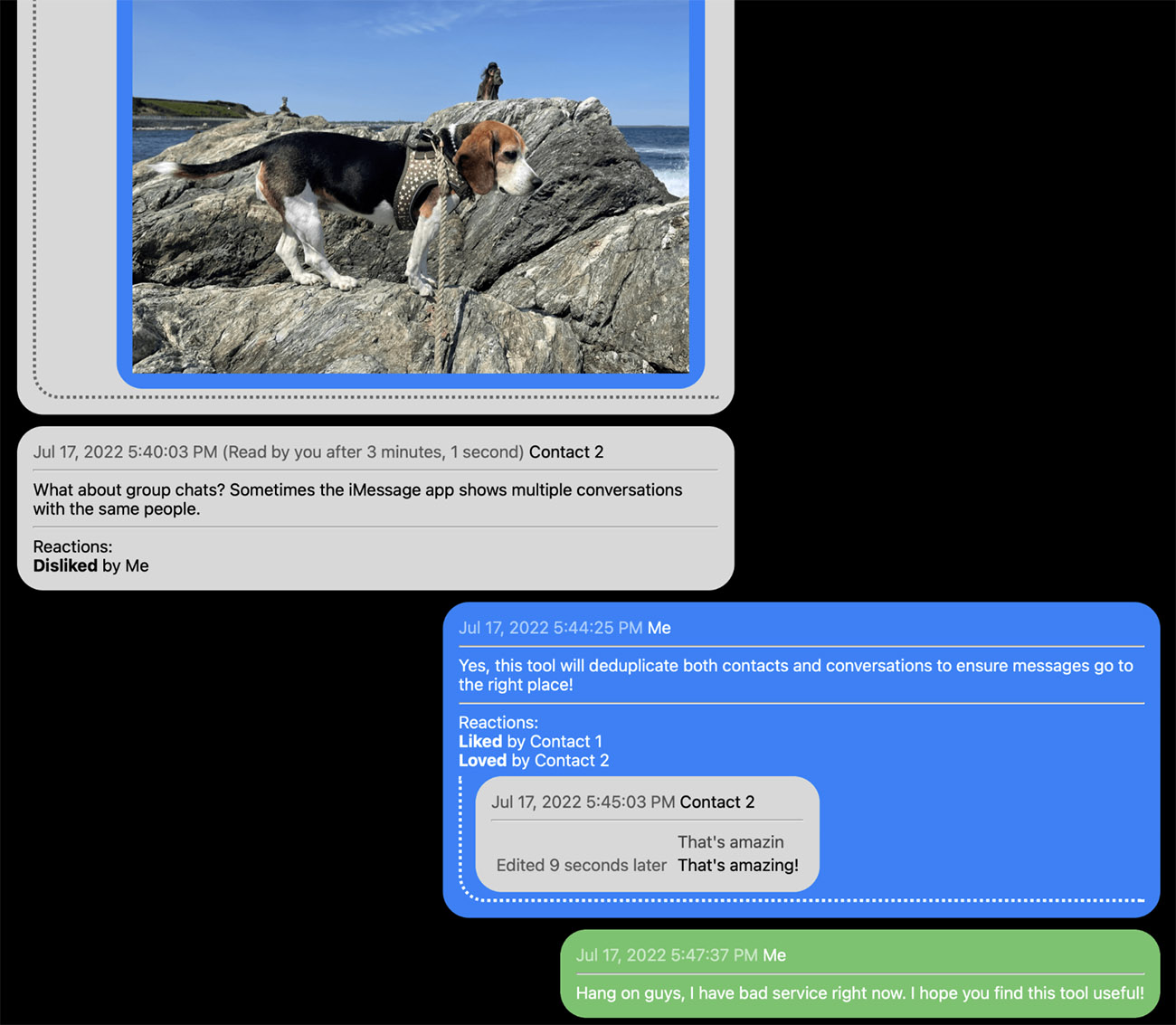
Так выглядит .HTML-файл переписки, созданный через iMessage Exporter.
Если вы выбрали вариант резервного копирования в формате HTML, то получите по файлу HTML на каждую переписку. Его можно открыть в любом браузере. Название соответствует номеру телефона, с которым велась переписка.
Внутри будет воссоздан интерфейс iMessage, сохранены приложенные изображения и так далее.
Конечно, такой вариант резервного копирования не заменит восстановления резервной копии или просто чтения переписок через iMessage. Но зато теперь вы можете безопасно сохранить все переписки на будущее, не отдавая их в руки различных «мутных» программ.



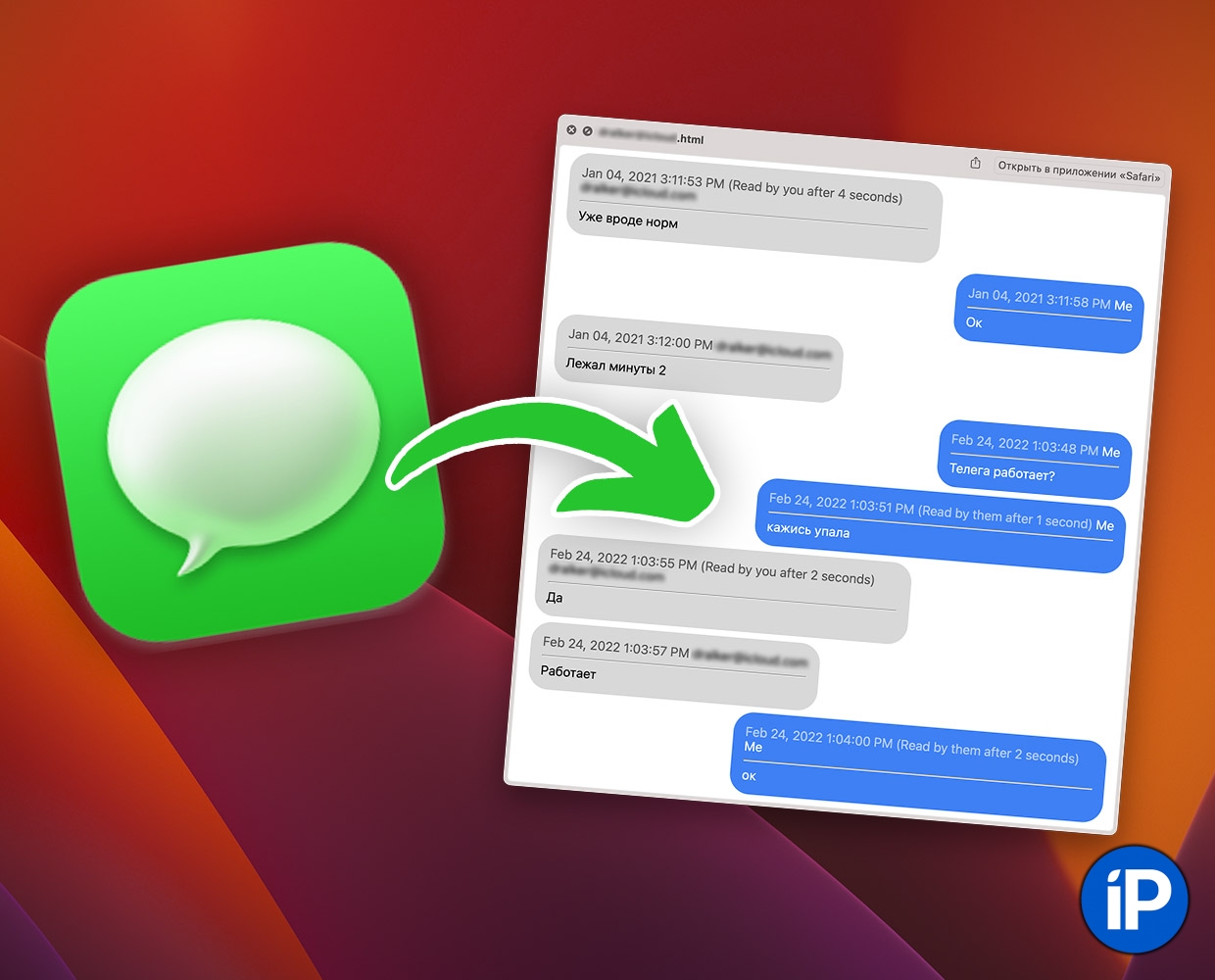

 (12 голосов, общий рейтинг: 4.50 из 5)
(12 голосов, общий рейтинг: 4.50 из 5)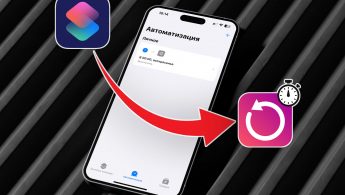






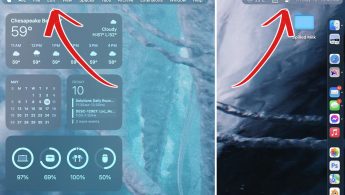
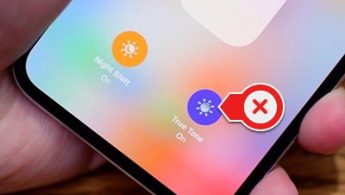
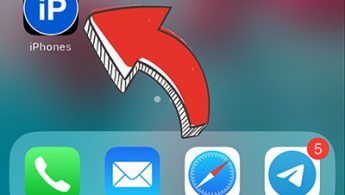

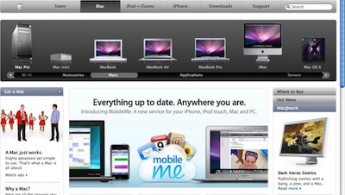

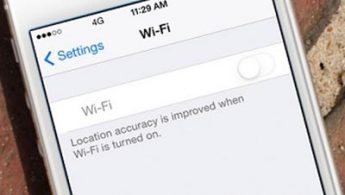
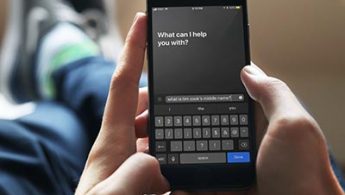

4 комментария
Форум →